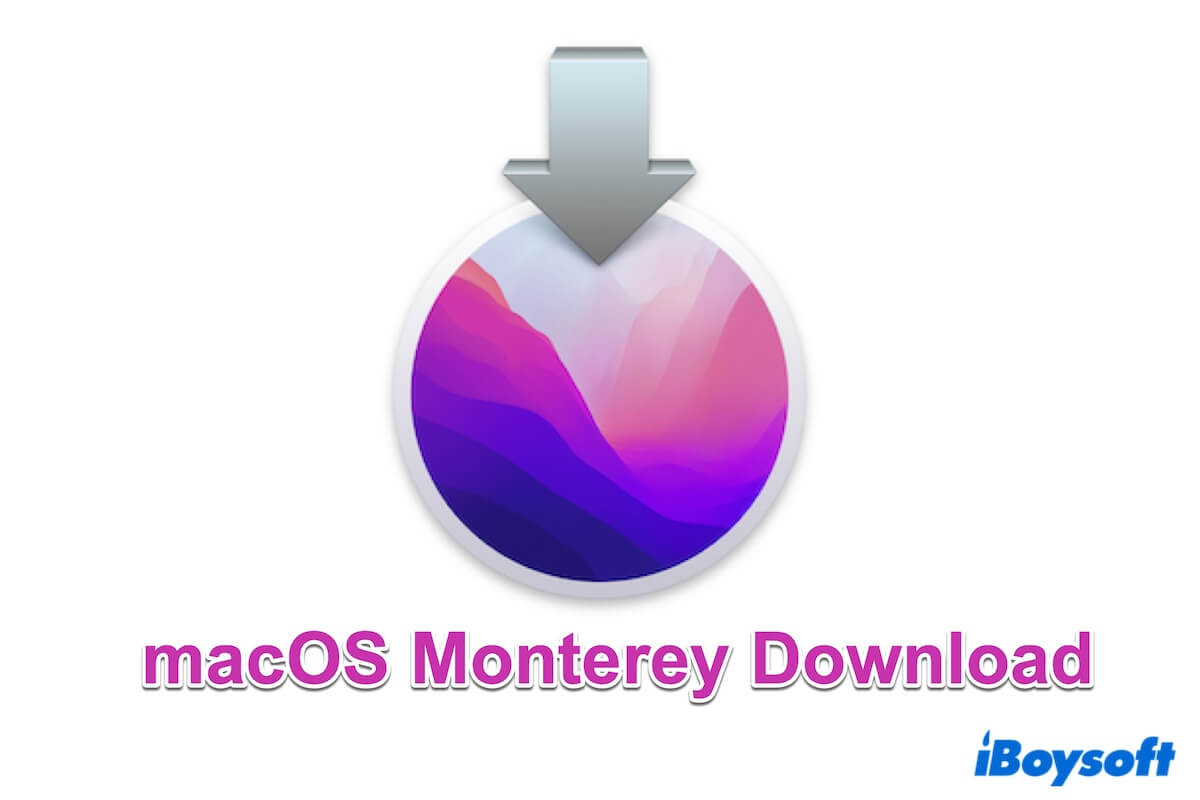Baixar macOS Monterey 12 da App Store é a forma mais comum de obter o instalador.
No entanto, você não pode baixar o instalador do Monterey da App Store se tiver um computador Windows, uma máquina Mac incompatível ou um Mac rodando Ventura ou posterior. Ou, se procurar por macOS Monterey na App Store, mas não retornar resultados.
Se você está procurando como baixar o macOS Monterey sem a App Store, siga este artigo. Ele oferece links diretos para baixar o instalador do macOS Monterey, arquivo DMG do macOS Monterey e arquivo ISO do macOS Monterey para qualquer modelo de Mac ou Windows. Além disso, mostrará como instalar o Mac OS Monterey em um USB.
🔔 Lembrete: O macOS mais recente é o macOS Tahoe, obtenha-o em: Download do macOS Tahoe.
Se precisar de uma atualização específica do macOS Monterey, siga: Download de Atualizações do Mac OS.
Se for instalar o macOS Monterey após baixar, leia este guia: Guia de Download e Instalação do Sistema Operacional Mac
Dicas: Se você deseja obter rapidamente o instalador do macOS Monterey ou criar um instalador USB inicializável do macOS Monterey com apenas alguns cliques, sem necessidade do Terminal, sugerimos que você use o aplicativo confiável pela Apple - iBoysoft DiskGeeker.
1. Baixe, instale e abra o iBoysoft DiskGeeker no Mac e conecte uma unidade USB limpa.
2. Escolha um volume na USB e clique em Selecionar > Continuar. 
3. Escolha o macOS Monterey na lista e clique em Criar disco inicializável > OK.
4. Aguarde o arquivo DMG do macOS Monterey ser baixado para sua pasta Downloads.
5. Após o download, permita automaticamente que seja criado um instalador USB inicializável.
Baixar o macOS Monterey da App Store
Você pode baixar o instalador do macOS Monterey da App Store apenas se o seu Mac for compatível com ele. Caso contrário, você falhará e receberá o erro "Atualização não encontrada".
Verifique a lista de compatibilidade do macOS Monterey:
- MacBook Pro (2015 ou posterior)
- MacBook Air (2015 ou posterior)
- MacBook (2016 ou posterior)
- Mac mini (2014 ou posterior)
- iMac (final de 2015 ou posterior)
- iMac Pro (2017 ou posterior)
- Mac Studio (2022)
- Mac Pro ( final de 2013 ou posterior)
Para baixar o macOS Monterey da App Store, basta clicar no link abaixo para ser redirecionado para a interface de download do macOS Monterey na App Store.
Precisa de instaladores para outras versões do macOS? Siga: baixar o instalador do macOS diretamente.
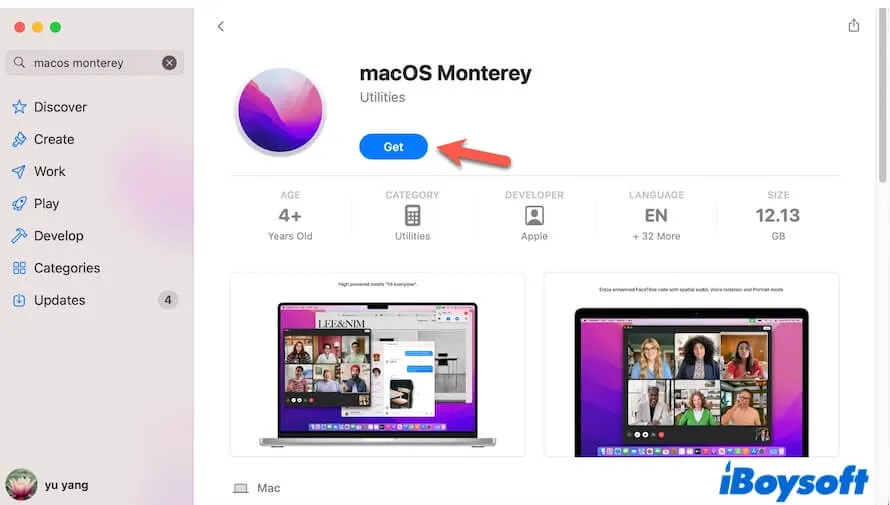
Geralmente, o instalador do macOS Monterey será aberto após o download. Se você não deseja instalar o Monterey no seu Mac agora, não siga o guia na tela para concluir a instalação.
Você pode interromper a instalação clicando em Instalar macOS Monterey na barra de menus, em seguida selecione Sair da instalação do macOS > Sair para fechar o instalador. O instalador permanece na pasta Aplicativos no Finder.
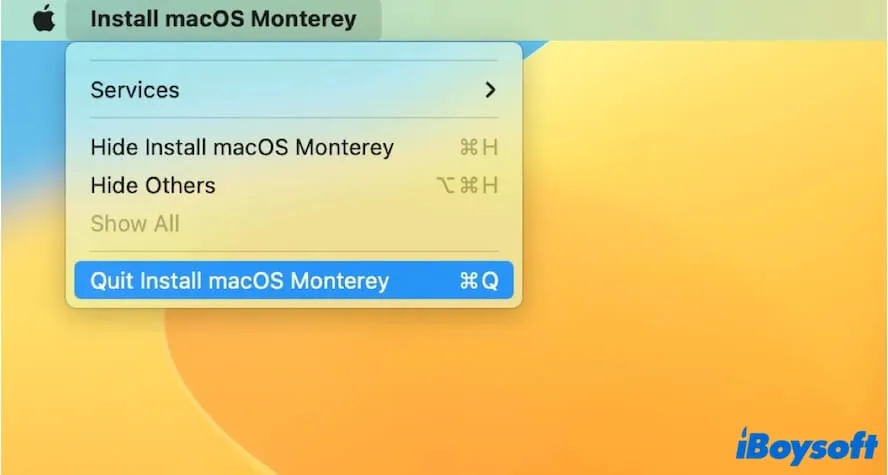
Download direto do macOS Monterey sem a App Store
Se precisar baixar o macOS Monterey em um Mac incompatível, em um PC com Windows, para criar um arquivo DMG ou ISO do macOS Monterey, ou para um USB, clique nos links abaixo para baixar o arquivo PKG do macOS Monterey.
Download do macOS Monterey:
| Instalador do macOS Monterey | Versão | Tamanho |
| InstallAssistant.pkg | 12.7.4 | 11.6GB |
| InstallAssistant.pkg | 12.7.3 | 11.5GB |
| InstallAssistant.pkg | 12.7.2 | 11.6GB |
| InstallAssistant.pkg | 12.7.1 | 11.5GB |
| InstallAssistant.pkg | 12.7 | 11.6GB |
| InstallAssistant.pkg | 12.6.9 | 11.6GB |
| InstallAssistant.pkg | 12.6.8 | 11.6GB |
| InstallAssistant.pkg | 12.6.7 | 11.6GB |
| InstallAssistant.pkg | 12.6.6 | 11.6GB |
| InstallAssistant.pkg | 12.6.5 | 11.6GB |
| InstallAssistant.pkg | 12.6.4 | 11.6GB |
| InstallAssistant.pkg | 12.6.3 | 11.6GB |
| InstallAssistant.pkg | 12.6.2 | 11.6GB |
| InstallAssistant.pkg | 12.6.1 | 11.6GB |
| InstallAssistant.pkg | 12.6 | 11.6GB |
Compartilhe os links de download direto do macOS Monterey com seus amigos.
Baixe o arquivo DMG do macOS Monterey
Se você precisa instalar o macOS Monterey em uma máquina virtual como o VMware ou VirtualBox ou criar um USB inicializável do macOS Monterey para Windows 11/10 ou Mac, você precisa do arquivo DMG do macOS Monterey. Você pode baixar diretamente o arquivo DMG do macOS Monterey no seguinte link.
⇩ Link de download do macOS Monterey DMG (Oferecido pela MediaFire | Tamanho do arquivo: 10.93GB)
Geralmente, o processo de download do arquivo DMG do macOS Monterey leva muito tempo. Se você não quer perder tempo, você pode usar o iBoysoft DiskGeeker para obter o arquivo DMG do macOS Monterey em uma velocidade muito rápida.
- Baixe, instale e abra o iBoysoft DiskGeeker no seu Mac.
- Clique no botão Obter ao lado do macOS Monterey, escolha onde salvar o arquivo DMG do Monterey e aguarde um momento para que o download seja concluído.

Baixe o arquivo ISO do macOS Monterey
Se você gostaria de rodar o macOS Monterey em uma máquina virtual em um Mac ou PC ou criar um USB inicializável do Monterey para Windows ou Mac, você precisa do arquivo ISO do macOS Monterey. Você pode clicar no link abaixo para baixar rapidamente o arquivo ISO do macOS Monterey.
⇩ Link de download do macOS ISO (Tamanho do arquivo: 12.22GB)
Se você quer instalar o macOS Monterey em uma máquina virtual no Windows, você pode diretamente baixar o macOS Monterey VMDK ou baixar o macOS para Windows.
Vá compartilhar os links diretos para baixar os arquivos DMG e ISO do macOS Monterey com outros.
Crie um instalador USB inicializável do macOS Monterey
Se você quer inicializar seu Mac a partir de um USB, você pode criar um instalador USB inicializável do macOS Monterey de uma das seguintes maneiras.
Crie um instalador USB inicializável do macOS Monterey sem precisar usar o Terminal
Nós temos que lembrar que o modo tradicional de criar um instalador USB inicializável para o macOS Monterey é propenso a erros, demorado e complexo. Alternativamente, usar uma ferramenta profissional é melhor para iniciantes em tecnologia.
Você pode usar o iBoysoft DiskGeeker para te ajudar a criar um instalador inicializável do Monterey sem precisar executar comandos no Terminal.
- Download grátis, instale e abra o iBoysoft DiskGeeker.
- Conecte um disco USB ao seu Mac. Faça backup dos dados no disco antecipadamente.
- Selecione um volume no disco USB e clique em Selecionar > Continuar.
- Selecione macOS Monterey, clique em Criar disco de inicialização > OK e aguarde o término do processo de download.
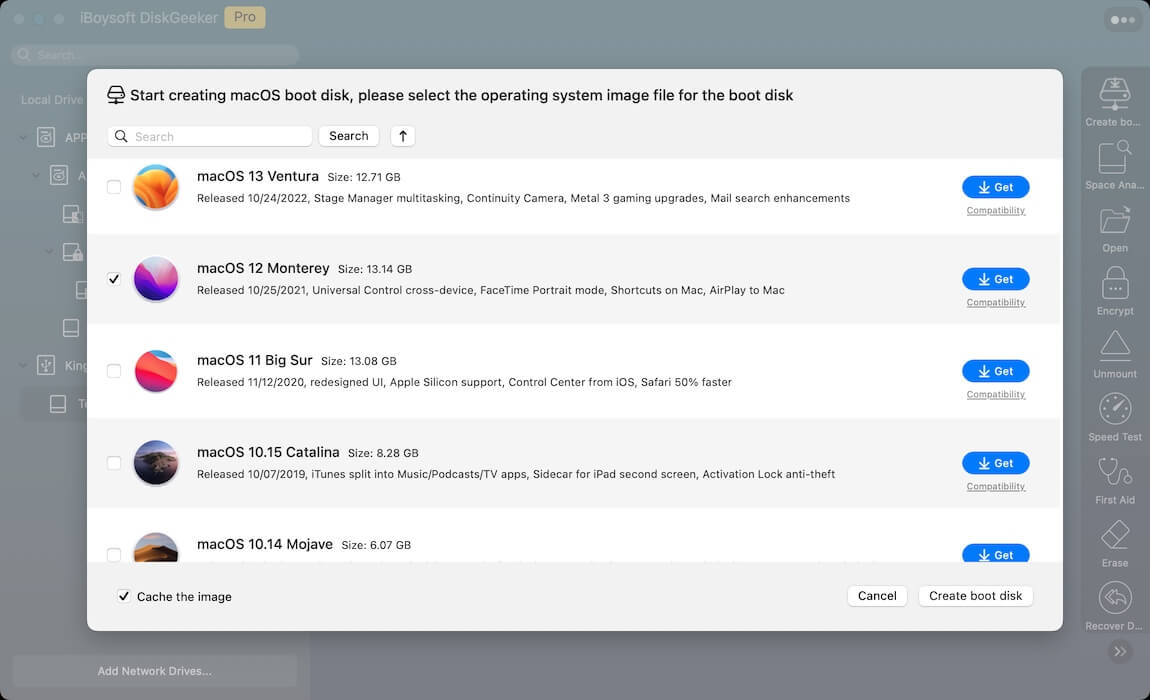
- Clique em OK no pop-up para iniciar a criação do instalador inicializável do macOS Monterey.
Criar um instalador USB inicializável do macOS Monterey usando o Terminal
Se você é um especialista em tecnologia e tem tempo suficiente, siga os passos abaixo para fazer um instalador inicializável para macOS Monterey com o Terminal.
Para começar:
- Prepare um Mac inicializável. Se você usar o USB inicializável do Monterey em um Mac Apple Silicon, prepare um Mac Apple Silicon.
- Prepare um disco USB com pelo menos 32GB de capacidade disponível e formatado para Mac OS Extended com Mapa de Partição GUID. (Formate para APFS se você usar o USB inicializável em um Mac Apple Silicon).
Agora, você pode começar a fazer um instalador USB inicializável do macOS Monterey:
- Conecte o USB ao Mac.
- Abra o Terminal a partir do Launchpad > Outros.
- Digite o seguinte comando no Terminal. Substitua MeuVolume pelo nome do USB. sudo /Applications/Install\ macOS\ Monterey.app/Contents/Resources/createinstallmedia --volume /Volumes/MyVolume
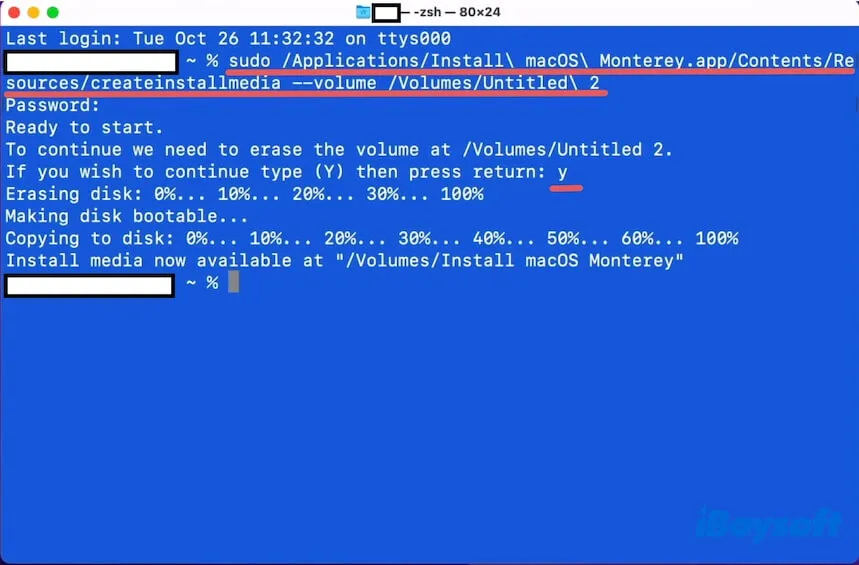
- Pressione Return e digite sua senha de administrador.
- Aguarde até que o processo seja concluído.
Em seguida, você pode inicializar o Mac de destino a partir do USB.
Por que seu Mac não consegue baixar o macOS Monterey
Há vários pré-requisitos para um download bem-sucedido do macOS Monterey. Se você não conseguir baixar o macOS Monterey no seu Mac, as possíveis razões e soluções estão abaixo.
1. Seu Mac não é compatível com o macOS Monterey
Se o seu Mac não suportar o macOS Monterey, você receberá o erro "Atualização não encontrada" ao baixar o macOS Monterey da App Store.
Você pode mudar para baixar o macOS Monterey em um Mac compatível ou clicar nos links de download direto do macOS Monterey oferecidos acima.
2. A conexão de rede está instável ou desligada no seu Mac
O processo de download do macOS Monterey normalmente não deve durar mais de 3 horas. Se você ficar preso no download do macOS Monterey, reconecte o Wi-Fi, desligue e ligue o Wi-Fi novamente, ou até reinicie o roteador.
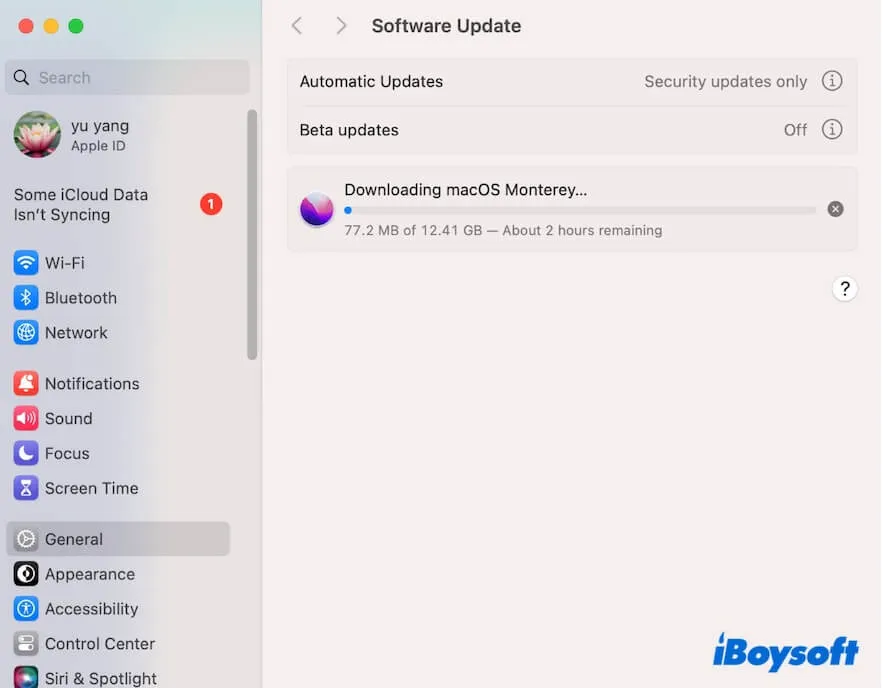
3. Espaço livre insuficiente no seu Mac
Seu Mac está quase sem espaço livre e está ficando lento. Então, cerca de uma dúzia de GB do instalador do macOS Monterey não pode ser baixado com sucesso. Você pode verificar o uso de armazenamento no menu da Apple > Configurações do Sistema > Geral.
Se for esse o caso, limpe os downloads desatualizados, arquivos duplicados, vídeos inúteis, etc. No entanto, limpar um Mac é uma tarefa demorada, e seu Mac logo acumulará novamente muitos arquivos inúteis após um período de uso.
Então, por que não usar um limpador de Mac para ajudar você a fazer a limpeza rotineira do Mac? iBoysoft DiskGeeker é uma ferramenta de gerenciamento de disco que possui o recurso de otimização do Mac. Ele pode ajudar você a procurar arquivos de lixo dentro de um minuto para remoção com um clique, como arquivos de cache do usuário, logs do sistema, lixo, arquivos temporários, caches de aplicativos, etc.
Aqui está como:
- Baixe, instale e execute o iBoysoft DiskGeeker no seu Mac.
- Agurde a ferramenta procurar por arquivos de lixo no seu Mac, e em seguida ela retornará os resultados.

- Escolha seus arquivos indesejados e clique em Limpar para excluí-los permanentemente do seu Mac.
Se este post ajudou você a baixar o instalador do macOS Monterey, compartilhe com mais pessoas.
Também interessado em:
Baixar o instalador completo do macOS Sonoma, DMG e ISO
Baixar o instalador completo do macOS Ventura, DMG e ISO
Baixar o instalador completo do macOS Big Sur, DMG e ISO
Baixar o instalador completo do macOS Catalina, DMG e ISO
Baixar o instalador completo do macOS Mojave, DMG e ISO
Baixar o instalador completo do macOS High Sierra, DMG e ISO